Maison >Tutoriel système >Linux >Connaissez ces 10 touches de raccourci Excel et votre efficacité au travail montera instantanément en flèche
Connaissez ces 10 touches de raccourci Excel et votre efficacité au travail montera instantanément en flèche
- WBOYWBOYWBOYWBOYWBOYWBOYWBOYWBOYWBOYWBOYWBOYWBOYWBavant
- 2024-01-07 10:09:591404parcourir
| Présentation | Lan Se a récemment découvert qu'il existe de nombreuses opérations dans Excel qui peuvent être effectuées en un seul clic, mais certains étudiants utilisent encore des méthodes maladroites. J’ai donc envie de le résumer à nouveau ! ! |
1. Appuyez sur la combinaison de touches ctrl + N pour créer un nouveau fichier Excel en un seul clic.
Êtes-vous toujours dans Fichier - Nouveau - Cahier vierge
2. Appuyez sur Ctrl +1 (numéro 1) pour ouvrir rapidement la boîte de formatage des cellules.
Utilisez-vous toujours le clic droit - Formater les cellules
3. Appuyez sur CTRL + A pour sélectionner rapidement la zone de données continues actuelle.
Quelle que soit la taille du tableau, vous pouvez le sélectionner en une seconde. Faites-vous toujours glisser et glisser avec la souris
.
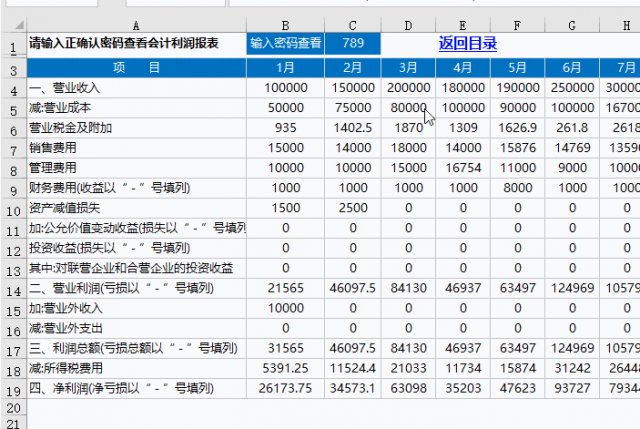
4. Appuyez sur la combinaison de touches CTRL +9 ou 0 pour masquer des lignes ou des colonnes en un seul clic
De nombreux étudiants doivent rechercher cette touche de raccourci, et l'opération par clic droit est trop gênante
5. Appuyez sur ctrl +- (signe moins) pour supprimer une ligne en un seul clic (insérer la ligne : ctrl+shift+ signe plus : )
Cette astuce est très rapide lors de la suppression ou de l’insertion de lignes plusieurs fois de suite !
Êtes-vous toujours dans le menu contextuel - Supprimer la ligne
6. Appuyez sur Ctrl +p pour ouvrir l'interface "Imprimer" en un seul clic.
Êtes-vous toujours dans File-Print....
7. Appuyez sur Ctrl + F1 pour masquer le ruban en un seul clic.
Êtes-vous toujours en train de cliquer avec le bouton droit de la souris et de réduire le ruban
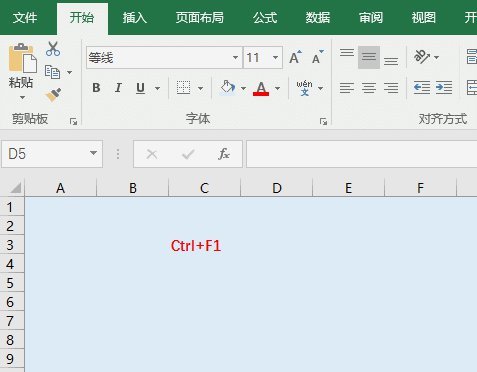
8. Appuyez sur Ctrl + Pgdn pour changer rapidement de feuille de calcul (Ctrl+pgdn revient en arrière, Ctrl+Pgup avance)
Est-ce que vous marquez toujours une table après l'autre
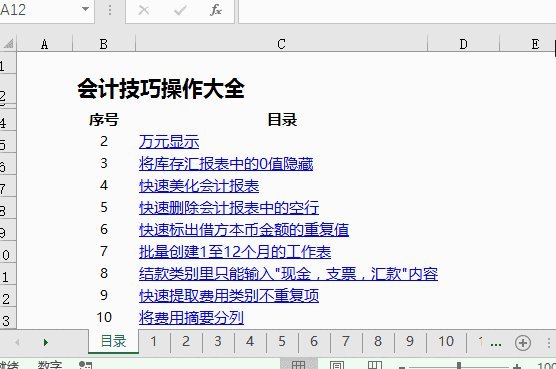
9. Appuyez sur Pgdn pour tourner les pages en un seul clic.
Lorsque vous faites défiler vers le bas, continuez à tourner la molette de la souris. Vos doigts ne sont-ils pas fatigués ? Cliquez sur PgDn pour tourner les pages. Appuyez sur Alt+PgDn pour aller à droite. Ceci est très pratique lorsque le tableau comporte de nombreuses colonnes.
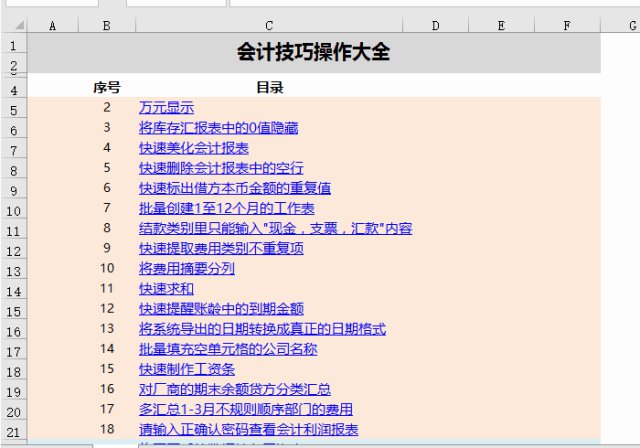
10. Appuyez sur ctrl +alt +A pour prendre une capture d'écran en un seul clic. (Quand QQ est ouvert)
Lorsque vous devez enregistrer un tableau au format image, recherchez-vous toujours un logiciel de capture d'écran ? En fait, lorsque QQ est ouvert, appuyez sur Ctrl+alt+A pour commencer à prendre des captures d'écran. Après l'interception, appuyez sur ctrl + alt + S. Une fenêtre d'enregistrement du fichier apparaîtra. Enregistrez simplement l'image à l'emplacement spécifié.
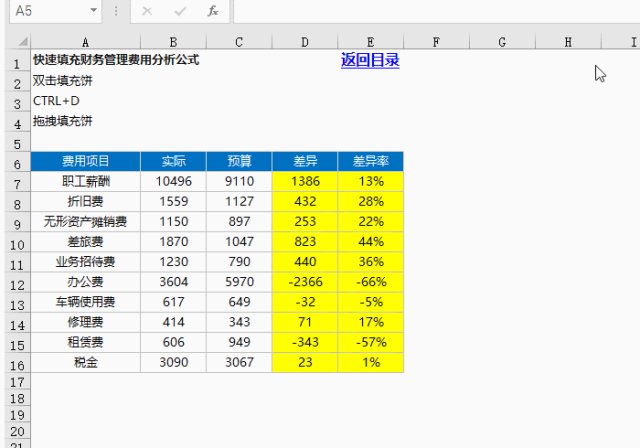
Lanse a déclaré : Chaque fois que je partage une touche de raccourci, de nombreux étudiants me demandent pourquoi elle ne peut pas être utilisée. Il y a 3 raisons principales :
Conflits avec les touches de raccourci de la méthode de saisie
La touche FN est activée. Essayez d'appuyer sur FN en plus de la combinaison de touches d'origine
.
Vous utilisez le formulaire WPS, certaines touches de raccourci ne sont pas prises en charge
Ce qui précède est le contenu détaillé de. pour plus d'informations, suivez d'autres articles connexes sur le site Web de PHP en chinois!

